Finne unike DNS-verdier i Office 365
Summary: Hvis du vil opprette DNS-postene du trenger for Office 365-tjenester hos domeneregistratoren eller DNS-verten, må du bruke bestemte verdier for postene.
This article applies to
This article does not apply to
This article is not tied to any specific product.
Not all product versions are identified in this article.
Instructions
Berørte produkter:
- Office 365
Hvis du er midt i konfigurasjonsveiviseren for Office 365-domenet, ser du DNS-verdiene på veivisersidene. Men hvis du har lukket veiviseren, kan du følge trinnene her for å finne verdiene.
Domener og DNS: Konfigurere et egendefinert domenenavn
- Finne TXT-postverdien for å bekrefte domeneeierskap
- Logg på Microsoft Online Portal
.
- Gå til Domener.
- Logg på Microsoft Online Portal
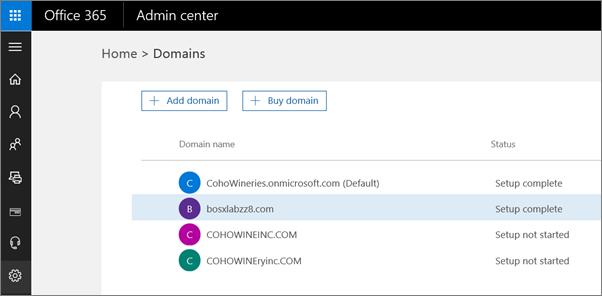
Figur 1: (Bare på engelsk) Gå til domener
- Klikk på domenet ditt på siden Domains (Domener).
- Velg Start oppsett. Du går tilbake til konfigurasjonsveiviseren for domener for å se den bestemte verdien du må legge til.
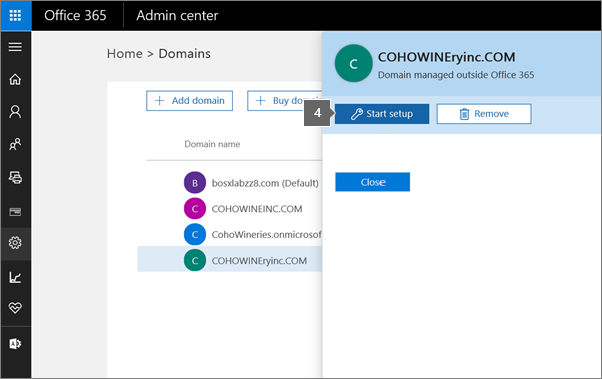
Figur 2: (Bare på engelsk) Velg Start oppsett
- På siden Add this TXT record finner du trinnvise instruksjoner for å legge til en TXT-post for å kontrollere domenet.
Merk: Hvis DNS-verten ikke lar deg legge til TXT-poster, ser du MX-post i stedet for TXT-post.
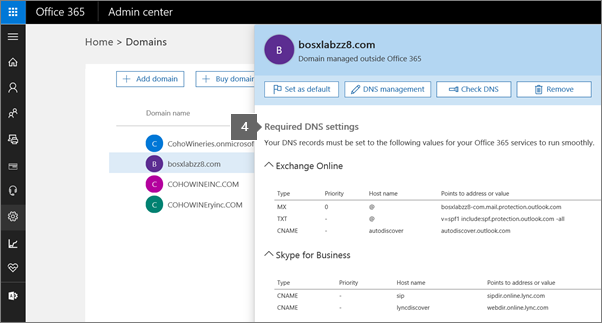
Figur 3: (Bare på engelsk) Nødvendige DNS-innstillinger
- Kopier MS=msXXXXXXXX-verdien (inkludert MS=-delen) som vises på siden.
- Oppdater DNS-postene for trinnvise instruksjoner for å legge til portalen.
- Finne alle andre verdier for å konfigurere Office 365
Hvis du vil finne alle andre DNS-verdier for å konfigurere Office 365, inkludert MX-postverdier for e-post, følger du fremgangsmåten nedenfor.
- Logg på Microsoft Online Portal
.
- Velg Domener.
- Velg domenet ditt på Domains-siden .
- Klikk Domeneinnstillinger for å se DNS-postene du vil legge til.
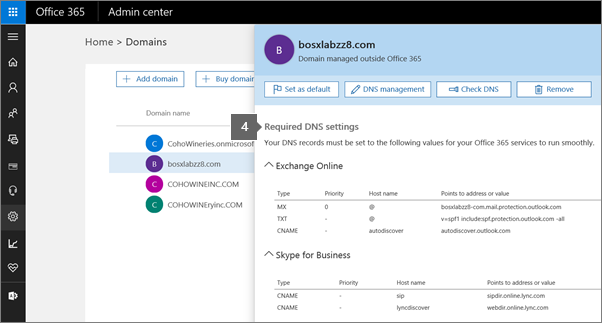
Figur 4: (Bare på engelsk) Klikk på Domeneinnstillinger
- Oppdater DNS-postene (intern kobling) for trinnvise instruksjoner for å legge til portalen.
Merk:
- Du vil beholde denne informasjonen tilgjengelig mens du oppdaterer DNS-verten, slik at du kan kopiere og lime inn verdiene.
- Gruppene med DNS-poster som er oppført på siden, avhenger av valgene som er oppført under Domeneformål.
Affected Products
Microsoft 365 from DellProducts
Microsoft 365 from DellArticle Properties
Article Number: 000184778
Article Type: How To
Last Modified: 19 Mar 2024
Version: 5
Find answers to your questions from other Dell users
Support Services
Check if your device is covered by Support Services.